Impression
Étape 1 : Connectez FlashCloud
Sur l’interface FlashCloud, allumez le commutateur FlashCloud et vous obtiendrez un code d’enregistrement.
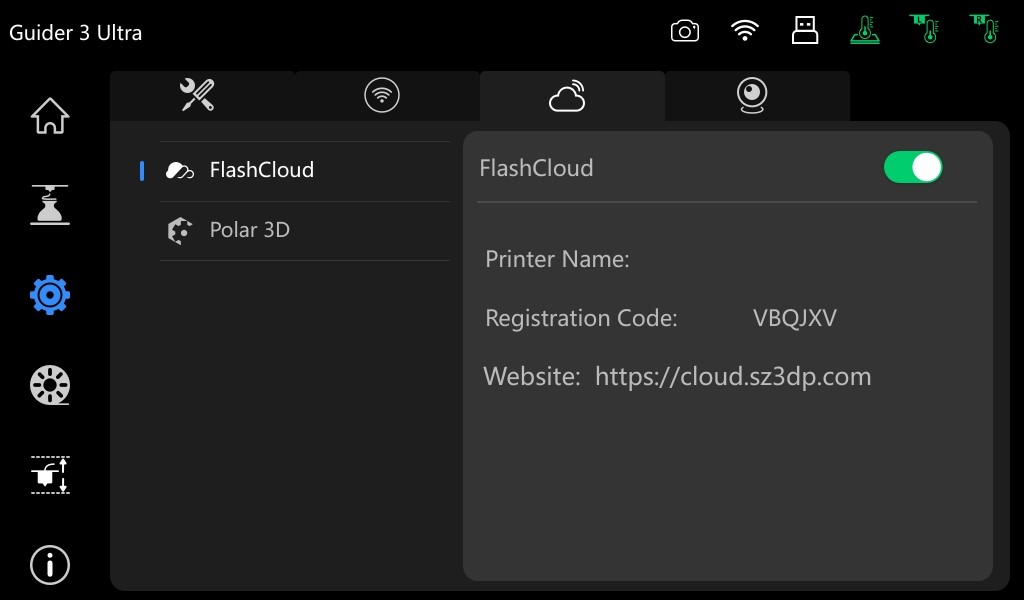
Ouvrez le site officiel de FlashCloud à l’adresse https://cloud.sz3dp.com/ et connectez-vous comme indiqué. Dans le menu [Mon imprimante], cliquez sur [Ajouter une imprimante]. Saisissez le code d’enregistrement obtenu ci-dessus, ainsi qu’un nom d’imprimante personnalisé. Après une connexion réussie, le nom de l’imprimante personnalisée apparaîtra sur l’imprimante.
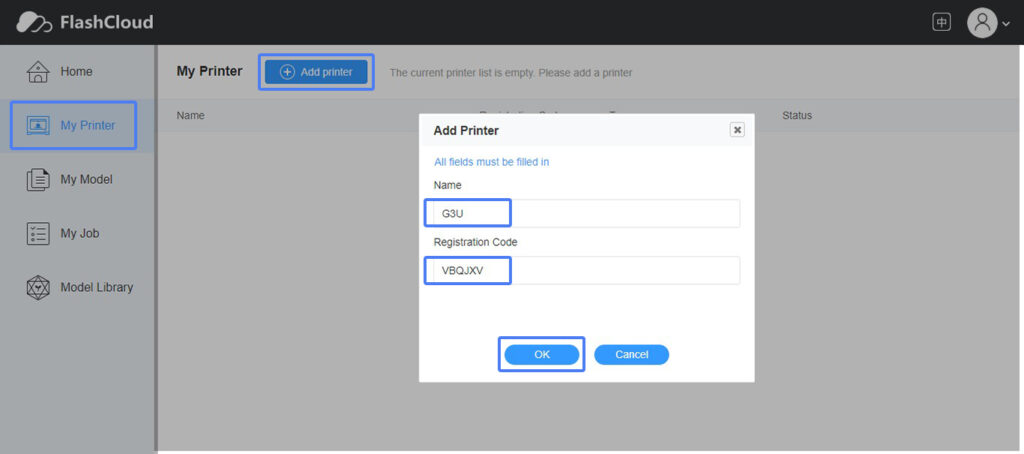
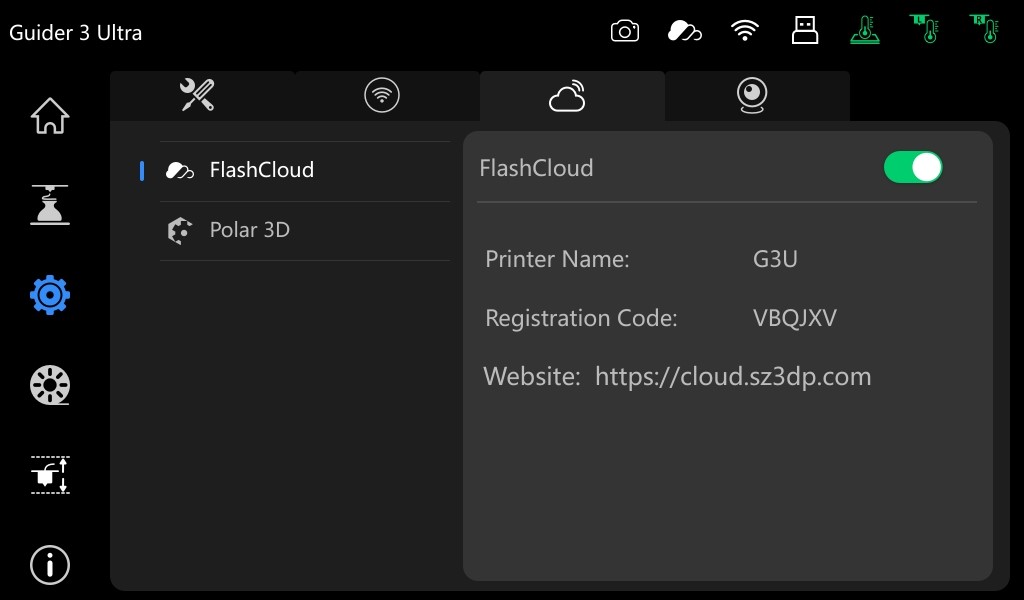
Une fois l’ajout effectué, le nom de l’imprimante s’affiche.
Étape 2: Envoyez les fichiers
Choisissez un modèle dans la [Bibliothèque de modèles] (Figure 1) ou téléchargez un modèle via [Mon modèle] (Figure 2).
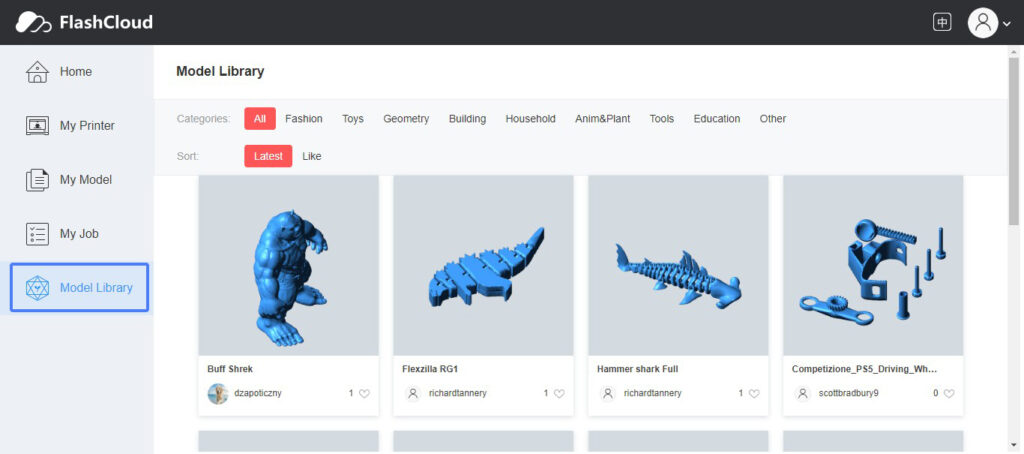
Figure 1
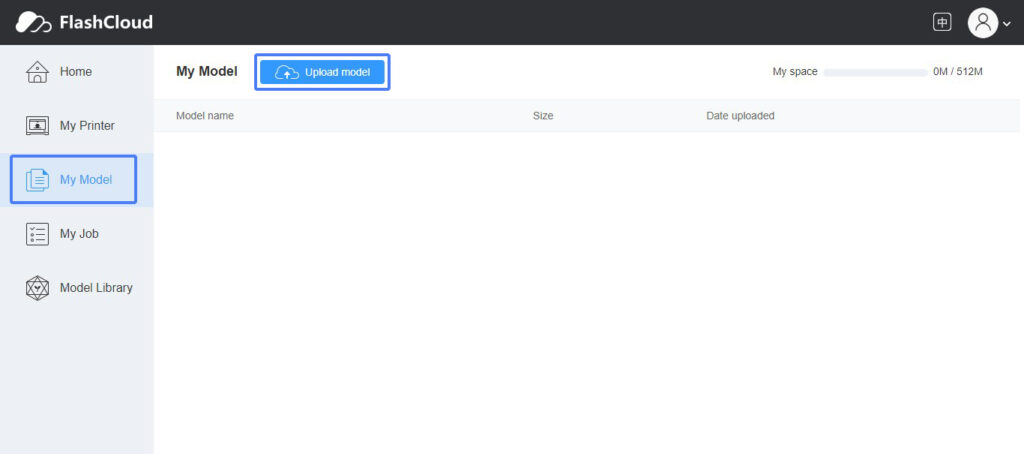
Figure 2
2. Slicez le modèle sélectionné
Cliquez sur [Imprimer] pour entrer sur l’interface de slicing.
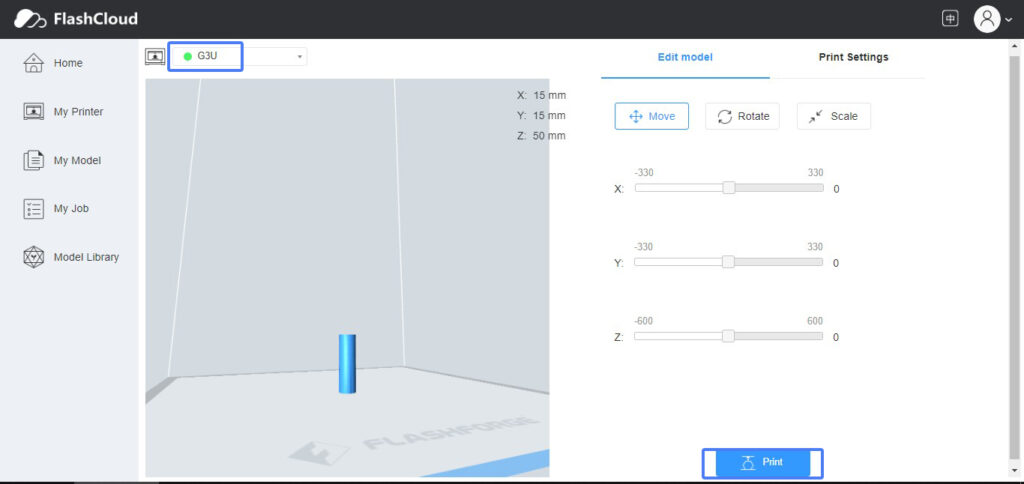
Ajustez la taille du modèle et les autres paramètres, puis cliquez sur [Imprimer] pour terminer le découpage.
3. Envoyez le modèle en tranches à l’imprimante.
Cliquez sur [Start] pour envoyer le modèle découpé à l’imprimante.
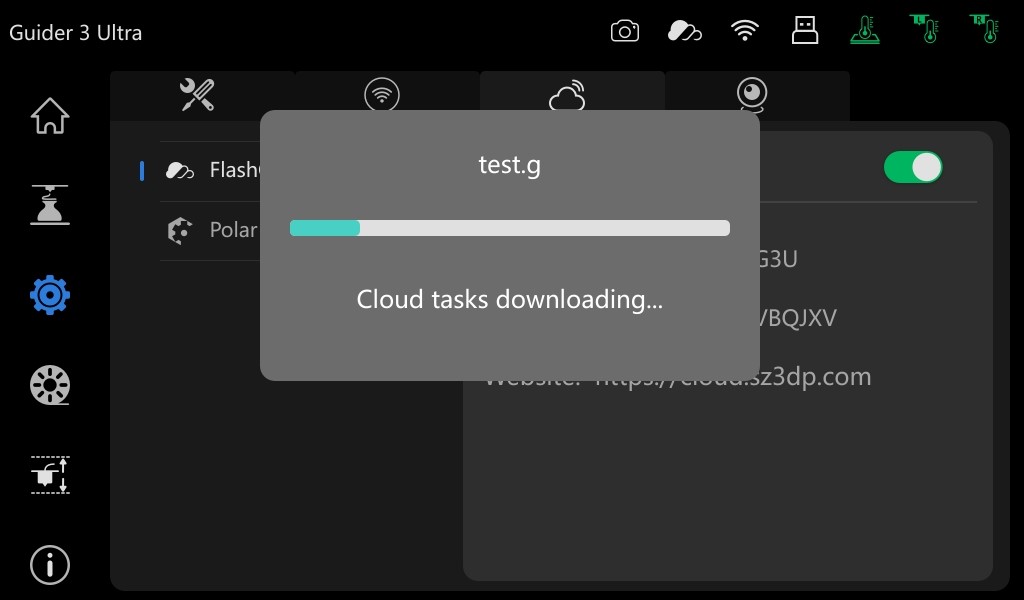
Transfert de fichiers via FlashCloud en cours…

